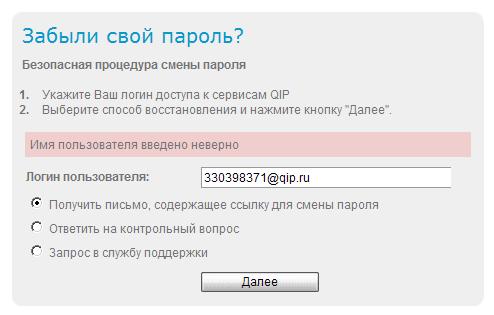Инструкция
1
Практически на всех почтовых (да и не только) сервисах имеется ссылка, вроде «Вспомнить мой пароль» или «Забыл пароль». В этих случаях стоит только нажать на эту ссылку, указать свой логин, запасной почтовый ящик, номер мобильного телефона или что-то другое.
2
Сейчас подробнее рассмотрим, как восстановить свою «утерянную» почту на сервисе от Яндекса.
Заходите на сайт Яндекса, в раздел почты (mail.yandex.ru). Ищем кнопочку «Вспомнить пароль», затем на нее и нажимаем
Заходите на сайт Яндекса, в раздел почты (mail.yandex.ru). Ищем кнопочку «Вспомнить пароль», затем на нее и нажимаем
3
В поле на новой открывшейся странице введите свой логин, который использовали при регистрации, или можете написать полностью свой почтовый ящик.
4
Когда все сделаете, нажимайте «Далее».
5
Далее вам будут предложены следующие действия, в зависимости от того, какой способ вы выбрали при регистрации:
-можете ввести номер своего мобильного телефона, на который затем придет код
-можете ответить на свой секретный вопрос (надеемся, что вы его не забыли)
-также можете указать запасной почтовый ящик. Вскоре на него придет письмо, в котором будет ссылка для перехода на страницу восстановления пароля
-можете ввести номер своего мобильного телефона, на который затем придет код
-можете ответить на свой секретный вопрос (надеемся, что вы его не забыли)
-также можете указать запасной почтовый ящик. Вскоре на него придет письмо, в котором будет ссылка для перехода на страницу восстановления пароля
6
Если вам подходит один из предложенных вариантов, то считайте, что ваша почта уже у вас в кармане. Читаем, что делать дальше:
-попытайтесь разобрать капчу и ввести с нее символы, жмете «Далее»
-придумываем более сложный и мудреный пароль, чем был до этого в оба поля
-Все, можете жать на «Готово»
-Оказываетесь в своем кабинете, где можете делать все, что захотите со своим почтовым ящиком Эти случаи являются стандартными средствами восстановления своего аккаунта на Яндексе. Если же ничего не вышло, то следует обратиться в саппорт Яндекса с просьбой о восстановлении пароля, но у вас должны быть сильные доводы в свою пользу.
-попытайтесь разобрать капчу и ввести с нее символы, жмете «Далее»
-придумываем более сложный и мудреный пароль, чем был до этого в оба поля
-Все, можете жать на «Готово»
-Оказываетесь в своем кабинете, где можете делать все, что захотите со своим почтовым ящиком Эти случаи являются стандартными средствами восстановления своего аккаунта на Яндексе. Если же ничего не вышло, то следует обратиться в саппорт Яндекса с просьбой о восстановлении пароля, но у вас должны быть сильные доводы в свою пользу.
Видео по теме
Полезный совет
Для надежности выбирайте пароли с использованием как букв, так и цифр. Также следует записать его куда-нибудь на бумажку и повесить на системный блок или просто сохранить файлик с паролем на флешке.